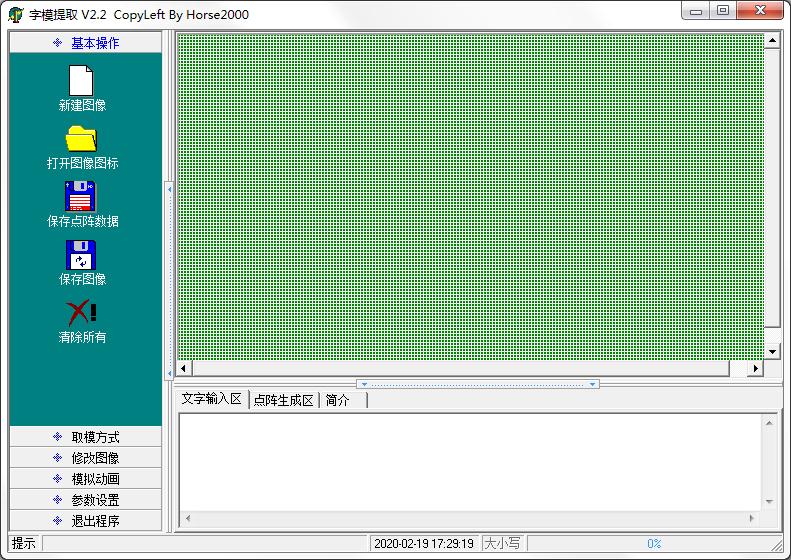multi commander中文版下载 v12.5.2910(附使用教程)
multi commander是一款专为专业人士打造的文件管理器,可实现多标签、多窗口管理功能,不但带有双面板、并且知识兔还可以启用标签页形式浏览,用户可以在这两个窗口轻松的实现文件复制、删除、粘贴等操作,轻松实现电脑文件的分门别类管理。软件在下方还附带了常用的工具,知识兔支持批处理文件和脚本功能,还可以实时过滤功能,知识兔以及内置注册表编辑器功能,知识兔可以编辑、建立、删除系统注册表项、键值。对multi commander软件感兴趣的朋友欢迎前来知识兔下载体验!!!
multi commander使用教程
1、F5 复制当前选中文件到另一面板路径中
2、F6 移动当前选中文件到另一面板路径中
3、Alt+F1 左面板切换驱动器目录
4、Alt+F2 右面板切换驱动器目录
5、Alt+Return 属性
6、Backspace 回到父目录
7、Ctrl+Backspace 退到根目录
8、Ctrl+PageDown 下一个文件夹
9、Ctrl+PageUp 上一个文件夹
10、Ctrl+. 将目的面板切换为源面板路径
11、Ctrl+Left (左方向键), 则将左面包路径切换为右面板路径
12、Ctrl+Right, 则讲右面板路径切换到左面板中焦点所在目录,即进入该目录
13、CTRL+F1 按第一列进行排序,再按则逆序排序
14、CTRL+F2 按第二列进行排序,再按则逆序排序
软件功能
1、集成多种常用功能的底部按钮面板:第一行的功能包括了刷新、查看、编辑、拷贝、移动、删除等等,在这些功能按钮上还会直接显示快捷键,第二行上显示了电脑上所有的盘符,甚至连linux下的分区也能够识别,不过不能够访问。知识兔点击notepad按钮还能够快速打开记事本,第三行、能够隐藏某类文件,这样可以快速找到需要的,第四行集中的是快速选取按钮,能够一键全部选定、知识兔选择所有的mp3、图片。
2、快速过滤文件功能:在每个面板的右下角,会有一个输入框,默认显示的是“*.*”,也就是全部文件,如果知识兔更改成“*.jpg”,那么面板中就隐藏掉除jpg的其他文件哦。
3、标签页和双面板的双重管理方式:双面板虽然提高效率,不过占用空间较大,这个也就是为什么软件No1非常喜欢带有标签页的资源管理器的原因,而该软件则集合了这两者,肯定能够带来新的使用方法和更好的使用效果。
4、面板独立:每个面板都带有独立的目录树和向上按钮,这个在面板右上角能够找到。
5、集成FTP功能:自带文本编辑器、还可以快速打开注册表编辑器。自带的文本编辑器支持多种文字编码,选中文本,然后知识兔知识兔点击view按钮就可以唤出编辑器,不过默认使用binary编码,不过使用这个的话文字肯定是乱码,所以你需要在view菜单中更改。
6、支持各种压缩文件格式:包括zip、7-zip、rar、tar、gz、bz2、jar等。
7、查看修改:查看和修改文件夹权限。
软件亮点
1、multi commander支持注册表编辑器功能,知识兔可以编辑、建立、删除系统注册表项、键值。
2、支持批量重命名功能,知识兔可以批量进行文件命名。
3、内置压缩/解压缩功能,并能把压缩包视为文件夹。
4、支持各种压缩文件格式。包括zip、7-zip、rar、tar、gz、bz2、jar等。
5、具有的复制/移动功能,并能配置复制模式为同盘模式或异盘模式,复制文件的读写缓存大小。
6、强大的文件搜索功能,知识兔支持多种匹配条件的设置。
7、软件还整合了非常多的其他功能。>
下载仅供下载体验和测试学习,不得商用和正当使用。